win10excel显示变成英文了怎么解决
- 尚原创
- 2019-06-22 17:23:3716487浏览

office界面变成英文对于英语水平不好的人来说真的很难进行操作。一种是显示语言被修改了,另一种是中文包损坏,后者也是最近很多网友在反映的,所以可直接看经验后半部分。
显示语言被修改:
1、首先打开一篇excel文档。在文档最左上方点开File,也就是文件按钮。
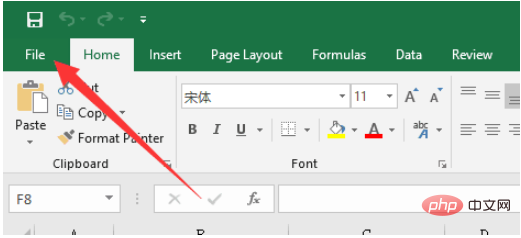
2、在File界面,点开左边一串按钮的最后一个名字叫做option的按钮。
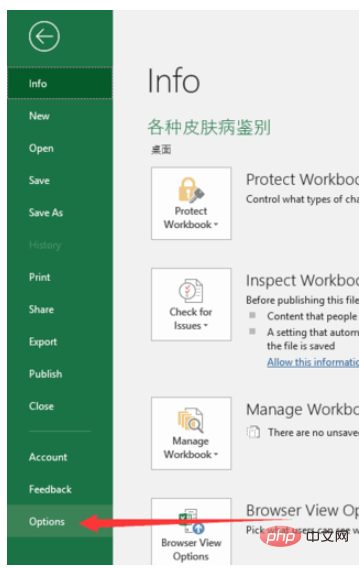
3、option,也就是选项界面,可以做一些ofiice相关设置。在option里面找到如图所示的languages,也就是语言设置。
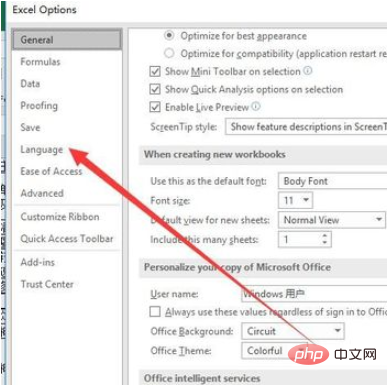
4、在语言设置里面上方可以看到Editing Languages输入语言是默认中文的,而Editing Languages下方的Display Language,也就是显示语言,可以发现中文不是default(默认)语言。就需要把中文设置成默认语言了。
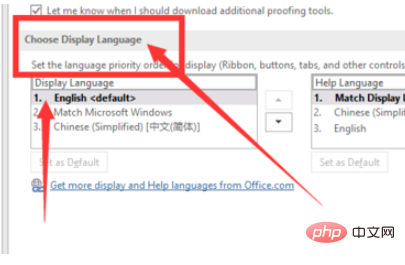
5、点击中文简体,然后按下方的set as default,这样就将中文设置成默认显示语言了。然后对设置进行保存。
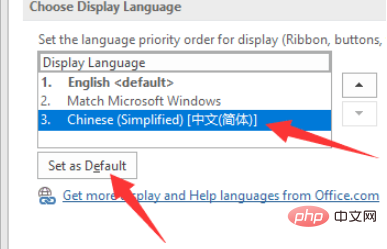
6、最后,再点开excel文档,又变成中文了。
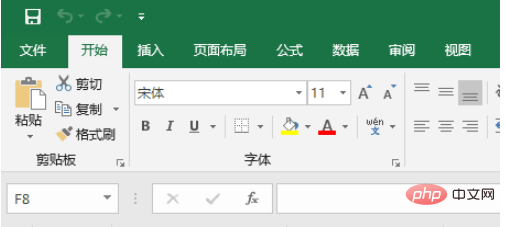
语言包损坏:
1、如图,一般情况下显示语言有三个,然而有的人只有一项,也就是match microsoft windows,也就是跟随系统语言,然而系统语言就是中文。这个时候就需要重新下载语言包了。
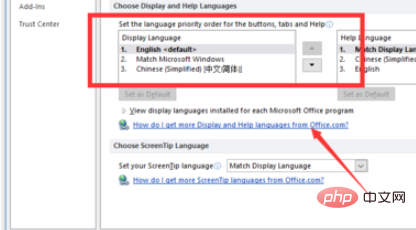
2、点击显示语言下方的一个链接:How do I get more display language and help languages from ……,点击后就会进入微软的一个网页。
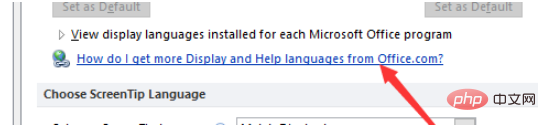
3、在网页中找到步骤一,选择你的office版本,这个只支持2010以后的版本,所以如果你还在用很老的office版本,那就可以升级了。
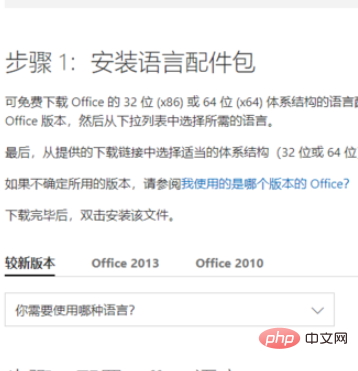
4、接着语言选择选择中文
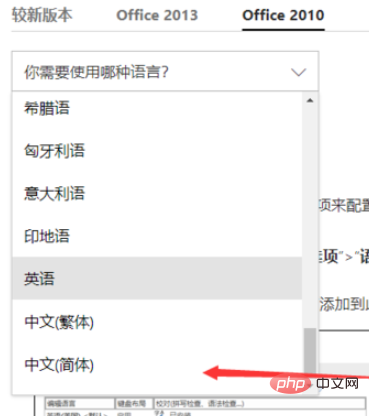
5、最后选择你的offie版本,是32位的还是64位的,这个怎么看可以百度。最后下载后的安装包双击点开安装就可以了。
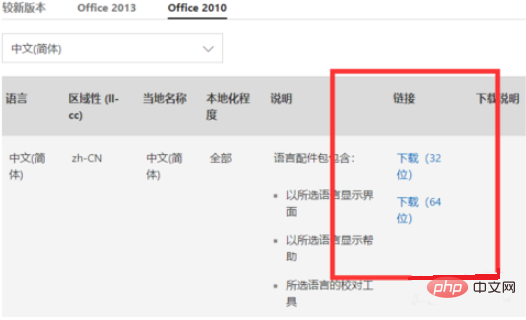
更多Excel相关技术文章,请访问Excel基础教程栏目进行学习!
以上是win10excel显示变成英文了怎么解决的详细内容。更多信息请关注PHP中文网其他相关文章!

